- Författare Lauren Nevill [email protected].
- Public 2023-12-16 18:56.
- Senast ändrad 2025-01-23 15:24.
För att länka ett dokument till en webbsida eller en sida i en annan textfil, ger MS Word-redigeraren möjlighet att skapa hyperlänkar. Denna funktion förbättrar funktionaliteten i att använda ett textdokument avsevärt. I ett enda ordbehandlingsdokument kan du använda ett oändligt antal filbindningar genom att skapa hyperlänkar. Om du var tvungen att redigera filer med en stor andel hyperlänkinnehåll vet du att det inte går att ta bort dessa länkar snabbt. Med lanseringen av nya versioner har denna möjlighet dykt upp. Hur man gör det? Läs vidare.
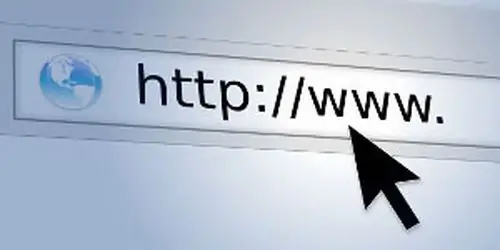
Nödvändig
Microsoft Office Word-programvara
Instruktioner
Steg 1
Med MS Word-textredigeraren kan du skapa hyperlänkar till en sida i en textfil, till själva filen, till en e-postadress, och det är också möjligt att länka till vilken plats som helst i ditt dokument. Den senare funktionen är väldigt praktisk när du skapar innehåll för tidskrifter och små publikationer.
Steg 2
För att skapa en hyperlänk måste du markera texten som du vill skapa en hyperlänk. Du kan inte bara välja en del av texten utan också ett objekt som finns i dokumentet, till exempel en bild. Klicka på menyn Infoga och välj sedan Hyperlänk. I fönstret som öppnas anger du adressen till webbsidan eller filen som du vill länka till.
Steg 3
När du använder en bild som objekt för en hyperlänk kan du välja lämplig åtgärd när du klickar på den:
- länk till ett textdokument;
- schemalägga ett brev till en specifik adress;
- öppna valfri fil (Excel-kalkylblad, Power Point-presentation).
För att infoga en e-postadress i en hyperlänk, klicka på "Infoga" -menyn och välj sedan "Hyperlänk" -menyn. I fönstret som öppnas väljer du objektet "Länk till e-postadress", infogar e-postadressen och trycker på knappen "Infoga".
Steg 4
För att ta bort en hyperlänk, markera texten eller en del av texten som är en hyperlänk, högerklicka och välj "Ta bort hyperlänk" från snabbmenyn. För att ta bort ett stort antal länkar samtidigt, tryck på kortkommandot Ctrl + Skift + F9.
Steg 5
Du kan också klicka på "Redigera" -menyn, välja "Välj alla". Klicka sedan på "Format" -menyn, välj "Styles and Formatting" och sedan "Clear Format".






